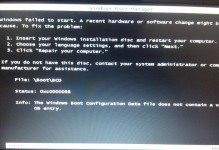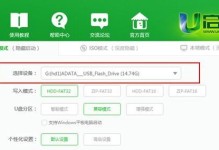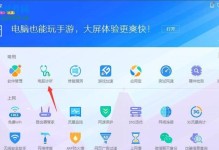在当前数字化时代,计算机已经成为人们生活中必不可少的工具。然而,一台全新的计算机需要安装操作系统才能正常运行。而随着技术的不断发展,新型固态硬盘已经逐渐取代传统机械硬盘成为首选。本文将详细介绍如何使用U盘来安装操作系统,并针对新固态硬盘的特点给出相应的设置方法,以便读者更好地掌握装系统的技巧。
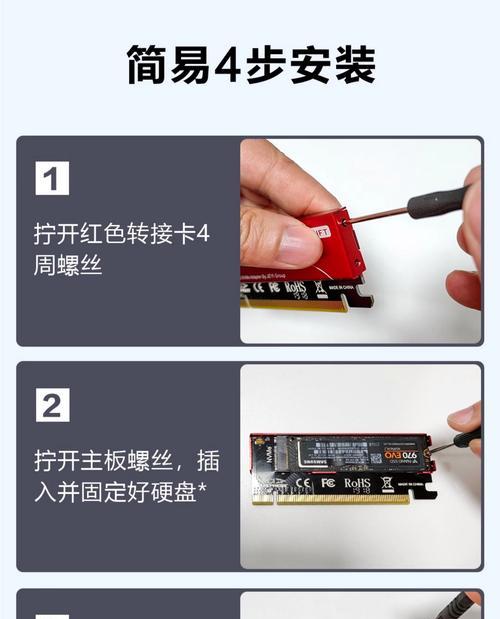
1.准备所需材料

在进行U盘装系统之前,您需要准备一台电脑、一个U盘(容量不小于8GB)以及操作系统的安装文件,如Windows10镜像文件。
2.格式化U盘
将U盘插入电脑后,打开"我的电脑",找到U盘并右击选择"格式化",在弹出的窗口中选择文件系统为FAT32,并点击开始。
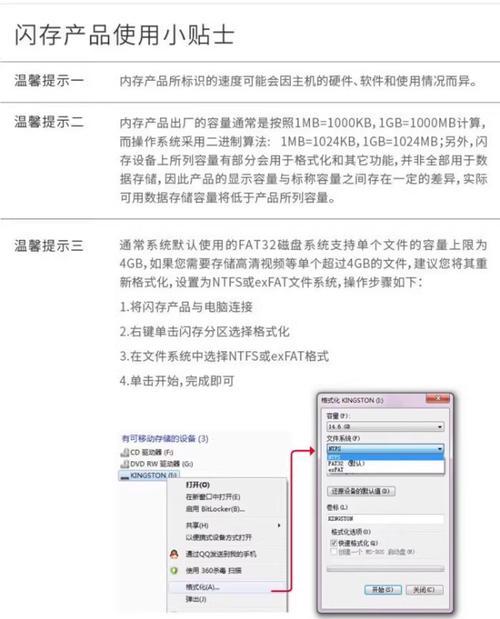
3.创建可引导U盘
下载并安装一个可用的U盘启动盘制作工具,如Rufus。打开Rufus后,选择U盘驱动器和操作系统的镜像文件,点击开始制作,等待制作过程完成。
4.修改BIOS设置
重启电脑,并在开机时按下相应按键(通常是Del或F2)进入BIOS设置界面。在BIOS设置界面中,找到"启动顺序"选项,并将U盘设为第一启动项。
5.安装操作系统
保存BIOS设置后,重启计算机,系统将自动从U盘启动。按照安装向导的提示选择所需的语言、时间、键盘布局等选项,然后点击"安装"按钮开始安装操作系统。
6.分区设置
在安装过程中,系统会自动出现分区设置界面。对于新固态硬盘,建议选择"GPT分区"模式,并将其分为系统盘和数据盘两个分区。
7.安装驱动程序
安装完成后,系统会自动重启。在重启后,需要安装相应的驱动程序,以确保硬件设备能够正常工作。可以通过官方网站下载最新的驱动程序并进行安装。
8.系统优化
为了充分发挥新固态硬盘的性能优势,可以进行一些系统优化操作,如禁用系统休眠、关闭自动更新等。
9.安装常用软件
安装完成系统设置后,可以根据个人需求安装一些常用的软件,如办公软件、浏览器、杀毒软件等。
10.设置防护机制
为了保护计算机系统的安全,可以设置防火墙、密码登录、安装杀毒软件等防护措施。
11.迁移旧文件
如果您有旧计算机或旧硬盘中的重要文件需要迁移至新计算机,可以使用数据线或U盘等方式进行文件传输。
12.数据备份
为了避免数据丢失,建议定期进行数据备份。可以使用外接硬盘、云存储等方式将重要文件进行备份。
13.定期更新系统和驱动
为了保持系统的稳定性和安全性,需要定期更新操作系统和相关驱动程序。可以通过系统自动更新或手动下载更新包进行更新。
14.购买合适的硬盘容量
在选择固态硬盘时,需要根据个人需求和预算来确定适合的硬盘容量。建议至少选择256GB以上的容量以满足日常使用需求。
15.定期清理垃圾文件
为了释放磁盘空间并提升系统性能,可以定期清理垃圾文件、临时文件等。可以使用系统自带的磁盘清理工具或第三方清理软件进行操作。
通过本文的操作步骤,您应该已经掌握了使用U盘安装操作系统的方法,并了解了新固态硬盘的安装和设置技巧。在实际操作过程中,建议根据个人情况进行调整,并谨慎操作以避免数据丢失。希望本文能对读者在装系统过程中有所帮助。